Win8 Metro界面增加关机和重启按钮的方式 Win8 Metro界面如何增加关机和重启按钮
发布时间:2017-07-04 14:45:14 浏览数:
今天给大家带来Win8,Metro界面增加关机和重启按钮的方式,Win8,Metro界面如何增加关机和重启按钮,让您轻松解决问题。
初用Win8有可能一时半会都找不到Win8的关机按钮,虽然有人会在Win8下按Alt+F4或者直接按Win+i调出两种不同的关机菜单实现关机,但是还是很麻烦。其实我们可以为Win8桌面上或者Metro界面上添加关机和重启的按钮。具体方法如下:
1在Metro界面添加关机按钮在任何地方新键一快捷方式,在请键入对象位置下输入以下内容
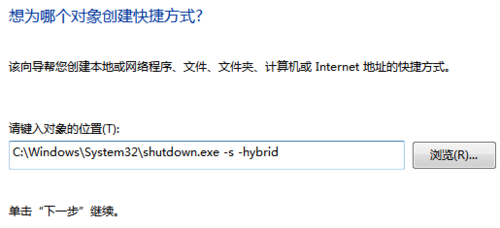 2
2关机快捷方式:C:WindowsSystem32shutdown.exe -s -hybrid重启快捷方式:C:WindowsSystem32shutdown.exe -r在建好的快捷方式上右击选择属性-更改图标,就可以自定义图标。
 3
3右击快捷方式选择固定到“开始”屏幕就可以发送到Metro界面了。
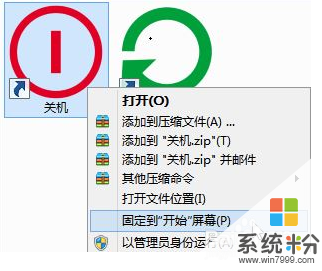 4
4将关机按钮添加到任务栏
 5
5可以直接将上文中的关机或者重启快捷方式拖到任务栏,直接点击便可实现关机,不过这样容易误点击!
以上就是Win8,Metro界面增加关机和重启按钮的方式,Win8,Metro界面如何增加关机和重启按钮教程,希望本文中能帮您解决问题。